为什么要使用PDF?
无论您要显示属性目录还是显示餐厅菜单项,PDF均可用于各种业务。
使用PDF文件的一些优点是:
他们提供了用户友好的体验
在网页上显示信息时,您还应该考虑用户如何使用信息。 尽管它们不像直接在HTML中包含信息那样容易访问,但是PDF文件比其他文件格式提供了更友好的体验。 例如,不是每个人都可以打开Word文档!
信息隐私与版权保护
PDF文件提供拒绝复制或打印的功能。 当您需要保护知识产权时,这一点很重要。
内容无法轻松更改
PDF文件为用户提供了一种无需更改内容即可与文档进行交互的方式。 例如,人们可以对文档进行数字签名而无需更改内容。
通用无障碍
您可以从任何设备以任何语言阅读PDF。 无论共享多少次,原始版本始终是相同的。
您的网站何时应使用PDF文件?
以下是一些应使用PDF文件的情况:
- 提供对已以印刷形式存在的内容的访问。
- 减少文件的大小。 例如,您的演示文稿可能需要压缩。
- 用于打印内容,例如书籍,手册,目录或类似出版物。
- 用于非常长的文本或图形内容。 人们喜欢下载一个长文档,而不是在浏览器中阅读。
- 限制对内容的访问。 受限制的内容可以通过PDF更好地传递,因为您可以采用密码保护或加密之类的措施。
入门
WordPress的PDF Viewer是一个完全响应的插件,可让您将PDF文件嵌入WordPress的帖子和页面中。 它还允许您启用或禁用打印,下载,缩放和社交共享。
首先从CodeCanyon下载插件 。 如果您已经有一个帐户,则可以从产品页面购买插件。 如果您没有帐户,则可以从注册页面创建一个帐户。
购买插件后,您将获得文件链接。 另外,您也可以在帐户的下载部分中找到它们以及其他购买的物品。
然后,您需要登录到WordPress网站,转到插件>添加新内容 ,然后上传提供的zip文件。 上传后,单击立即安装 ,然后等待几秒钟,然后单击激活 。 您现在可以开始使用插件了。
WordPress PDF Viewer的功能
WordPress的PDF Viewer是在WordPress网站上显示PDF文件的理想方法。 它具有充分的响应能力并与主要的浏览器兼容。 其他功能包括:
- 使用Google Analytics(分析)进行跟踪 :通过此功能,您可以跟踪使用Google Analytics(分析)阅读PDF的访问者数量。
- 使用徽标或品牌个性化文件。 您还可以启用和禁用诸如查找, 下载 , 共享 , 发送给朋友的电子邮件 , 页面导航 , 缩放 , 打印等工具。
- 无限的PDF和大小 :此插件可让您嵌入无限数量的不同大小的PDF文件。
- 支持多达100种语言 。
- 支持在社交网络上共享PDF 。
如何在帖子或页面中嵌入PDF文件
安装PDF查看器后,它将显示在管理菜单的左侧,如下所示。

我们将首先上传要显示在页面上的PDF文件。 WordPress的PDF Viewer带有上传功能,使您可以轻松无缝地进行上传过程。 您可以从库中或从外部源上载PDF文件,然后获取服务器上文档的URL。
只需遵循以下步骤:
- 转到上载PDF文件选项。
- 单击标记为单击此处的按钮以上传PDF文件。
- 将会弹出一个上传对话框,提示您选择PDF文件。
- 选择或上传文件后,您将看到“ 获取链接”按钮,您可以单击该按钮以获取PDF文件的URL。
- 您可以复制此链接并将其用于将PDF嵌入到帖子或页面中的任何位置。
将此链接粘贴到帖子或页面中以嵌入您的PDF,嵌入后,其外观应如下图所示。
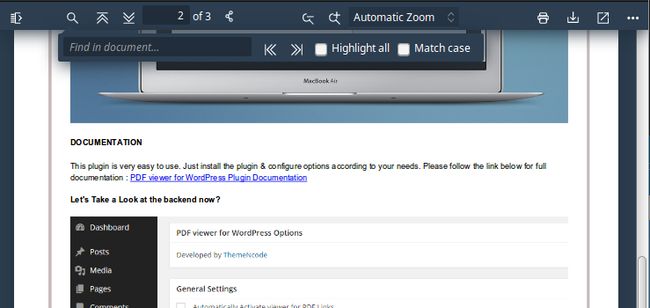
如何将PDF文件导入到帖子或页面
WordPress的PDF Viewer还提供了从任何URL导入PDF文件的功能。 该过程类似于我们上面查看的上传方法。
- 转到“ 导入PDF文件”面板。
- 将链接粘贴到提供的外部PDF中。
- 单击导入按钮。
- 然后,您将获得一个URL,该URL可用于将PDF嵌入到您希望的任何位置。
自定义查看器外观
WordPress的PDF Viewer还可以让您自定义PDF和Viewer的外观。 单击“ 自定义外观”并选择一个主题,或使用自定义颜色作为主题。 您还可以更改工具栏上的文本颜色以及样式图标。

如何保护PDF文件
如果要保护文件免遭所有人下载,可以使用一些措施来确保仅允许允许的人访问您的内容。
在本节中,我将向您展示如何使用密码保护来保护您的内容。
PDF文件的密码保护
受密码保护的页面允许您向用户隐藏信息,除非他们具有密码。 在帖子和页面上设置密码保护很容易。
要使用密码保护帖子或页面,只需执行以下步骤:
- 转到您要保护的帖子或页面。
- 在“ 发布”按钮下,将可见性更改为“ 密码保护” 。
- 输入密码,然后点击发布 。

现在,该帖子或页面在查看时应提示您输入密码。

保护PDF的其他方式
除了对页面和帖子的私人访问和密码保护外,还有其他一些高级方法可用来保护PDF。 这些包括:
- 成员资格和内容限制插件:这些类型的插件使您能够锁定或限制对高级成员的内容访问。
- URL过期:这涉及设置一定的时间段,用户可以在该时间段内通过给定的链接访问您的内容。 一旦超过该时间,该链接将不再有效。
- 内容保护插件的使用 :CodeCanyon提供了许多插件,可让您保护图像,文本,帖子和页面。
保护PDF的另一种方法是设置文档打开密码。 文档打开密码要求用户键入密码才能打开PDF。 由于每个密码对于每个用户都是唯一的,因此大多数金融机构在发送对帐单时都使用此方法。
PDF受到密码保护后,您可以将其嵌入到任何页面或帖子中。 这样可以确保PDF的另一层安全性。
此外,您还应确保Google不会为您的PDF编制索引。 您可以使用Yoast WordPress SEO插件执行此操作。
结论
PDF在现代网站上非常受欢迎。 无论您要显示产品目录,传单还是发票,PDF都是最可能使用的格式。 通过确保每个用户无论使用哪种设备,浏览器或使用哪种语言,都可以阅读您的内容,从而为您的用户提供无缝的体验。
翻译自: https://code.tutsplus.com/tutorials/how-to-embed-and-protect-pdf-files-in-wordpress--cms-33324